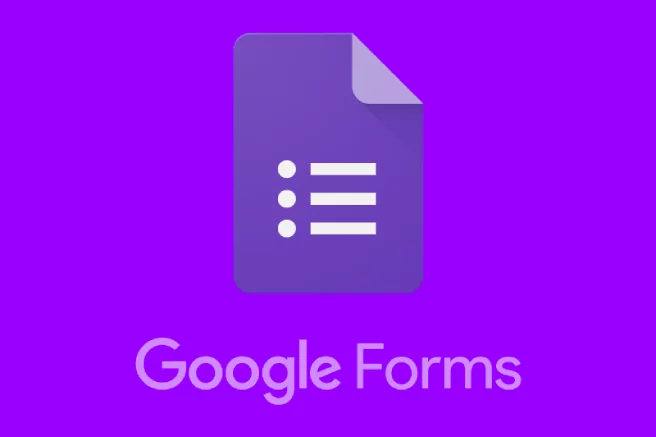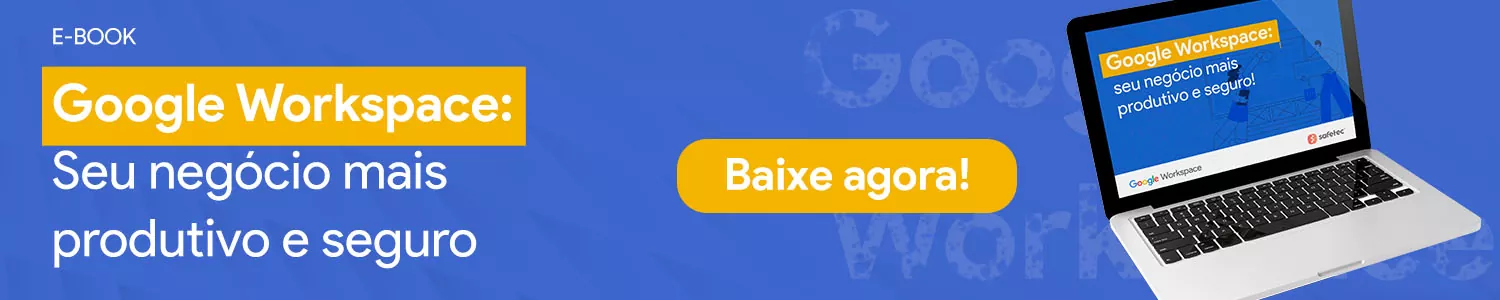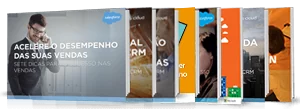Quer aprender como fazer uma enquete no Google Forms? Então, este post é para você!
O Google Forms ou Formulários Google é uma ferramenta que faz parte do conjunto de recursos que o Google disponibiliza para todos os usuários que possuem uma conta.
Com a ferramenta é possível criar pesquisas com respostas de múltipla escolha, com respostas por escrito curtas ou longas, com escala linear ou caixas de seleção.
Dessa forma, além de fazer uma enquete simples, é possível criar questionário no Google Forms mais complexo com diversos formatos de pergunta e resposta.
Na hora de visualizar os resultados também é muito fácil, pois fica tudo dentro do mesmo arquivo.
Continue lendo e aprenda o passo a passo de como fazer uma enquete no Google Forms, salvar, compartilhar com as pessoas e ver os resultados. Boa leitura!
Sabia que é possível conferir esse conteúdo por áudio? Clique no play abaixo!
Tutorial: como fazer enquete no Google Forms
Uma enquete ou pesquisa é uma maneira simples de obter respostas.
O Google Forms ajuda professores, pesquisadores e donos de negócio a criar enquetes rápidas para coletar dados sobre preferências, tendências e sugestões de melhoria.
A vantagem de fazer isso pelo Forms é utilizar uma ferramenta online e conseguir disseminar a pesquisar rapidamente por e-mail, via redes sociais, etc.
Então veja como fazer uma enquete no Google Forms e as opções para personalizar as respostas.
1. Acesse a ferramenta Google Forms pelo link https://www.google.com/forms/about;
2. Faça login ou crie uma conta Gmail para acessar a página principal. Se você já estiver logado na sua conta, vai ser redirecionado automaticamente para a página inicial ao clicar em ‘Ir para o Formulários Google’;
3. Na seção ‘Iniciar um novo formulário’ escolha a opção ‘em branco’ para criar e personalizar sua enquete como desejar;
OBS: você também pode escolher formulários pré-formatados clicando em ‘Galeria de modelos’. Existem opções no formato de enquete, provas, feedbacks, etc. Basta personalizar os textos e as opções;
4. Na nova página, comece a fazer a enquete no Google Forms dando um título para o formulário que será o mesmo nome com o qual o documento ficará salvo no Google Drive;
5. Inclua também uma descrição que explica o propósito da enquete e como ela deve ser respondida, se necessário;
6. O espaço para a primeira pergunta aparece automaticamente. Insira o texto e ao lado escolha o tipo de resposta.
As enquetes são mais rápidas e objetivas, mas dependendo do tipo de pergunta podem existir duas opções de resposta ou mais.
7. No canto inferior direito da caixa de perguntas, selecione a opção ‘Obrigatória’ para que o formulário não seja enviado com respostas faltando. Mesmo se for uma enquete curta, o recomendado é marcar essa opção.
8. Para criar a pergunta seguinte, use o menu lateral, clicando no símbolo de ‘+’ para adicionar a próxima pergunta.
9. Repita o passo a passo acima, até adicionar todas as perguntas da enquete sobre o assunto que deseja tratar.
10. Clique no ícone da roda dentada, ao lado do botão ‘Enviar’ para abrir as configurações do formulário;
11. Selecione as opções de coletar e-mails (útil para enquetes com um público maior) e também a opção que limita a 1 resposta por pessoa para evitar respostas duplicadas;
12. Em ‘Apresentação’, crie uma mensagem de confirmação para que a pessoa visualize depois que enviar a resposta da enquete.
13. Clique em ‘Salvar’ para fechar a janela suspensa e voltar à página inicial.
Pronto! Até aqui temos o passo a passo básico de como fazer enquete no Google Forms.
Mas também é possível fazer algumas personalizações extra antes de enviar o formulário para seus contatos ou divulgar o link.
Personalizando o tema
Digamos que você queira criar uma enquete no Google para decidir os temas e os palestrantes da próxima rodada de treinamentos da empresa.
Clicando no ícone de paleta de pintura no canto superior direito da tela (ao lado do botão ‘Enviar’), abrirá um pequeno menu na lateral da tela.
As opções permitem adicionar:
– uma imagem de cabeçalho;
– a cor do tema;
– a cor do plano de fundo das caixas de perguntas;
– o estilo da fonte dos textos da pesquisa.
Assim como todo processo explicado até agora, as alterações serão salvas automaticamente à medida que você edita sua enquete.
Enviando e compartilhando uma enquete
A etapa final de como fazer uma enquete no Google Forms é escolher a forma de envio do formulário.
No canto superior direito da tela fica o botão ‘Enviar’. Ao clicar nele, aparece uma caixa de diálogo com as opções de envio que são:
– enviar para uma lista de contato por e-mail (ex: apenas os membros do departamento que escolherão os temas dos próximos treinamentos);
– copiar o link da pesquisa, podendo escolher a opção de URL encurtada (ex: quando a enquete envolve toda empresa, o link pode ser compartilhado em um grupo);
– incorporar HTML para pegar o código e incluir a pesquisa dentro de um post de blog ou em uma página do site da empresa (ex: quando a pesquisa se estende aos clientes e interessados pela empresa).
Conferindo as respostas da enquete
No topo da página principal de ‘Perguntas’ da enquete existe o menu ‘Respostas’. Clicando nele, vão aparecer os resultados parciais e depois os finais do formulário.
Para que todos respondam a tempo, inclua na descrição a data limite para o envio de respostas.
Dessa forma, quando o horário se encerrar, basta acessar o arquivo da enquete, ir no menu ‘Respostas’ e desmarcar a opção ‘Aceitando respostas’.
Assim, os envios feitos posteriormente ao horário definido não serão contados e os resultados podem ser analisados.
Leia também: Como usar o Google Forms? Aprenda as funções e ferramentas.
Gostou de aprender como fazer enquete no Google Forms?
Aprender como criar um questionário no Google Forms é fácil, rápido e vai ajudar a organizar diversas tarefas na sua empresa.
Podendo consultar os colegas, as tarefas serão melhor alinhadas e planejadas, aumentando a produtividade da equipe.
Quer conhecer outras ferramentas do Google? Confira o post: O que são e como funcionam os aplicativos G Suite? [GUIA].
Para implementar essas ferramentas no dia a dia da sua empresa, conte com a Safetec!
A Safetec ajuda seu negócio a fazer a transição para um sistema de gestão mais integrado e produtivo que vai transformar a maneira da sua equipe trabalhar. Fale com nossos consultores!